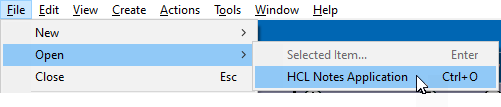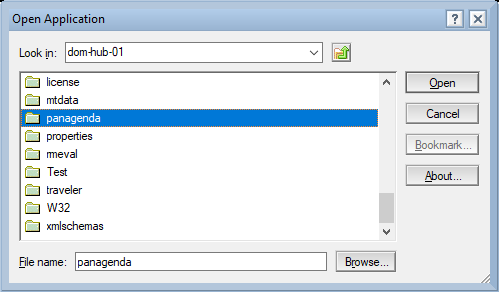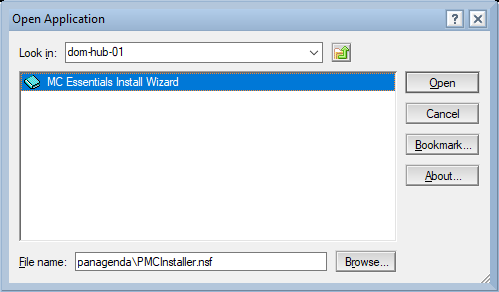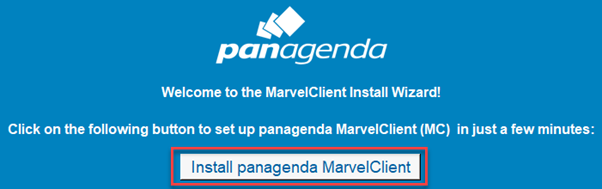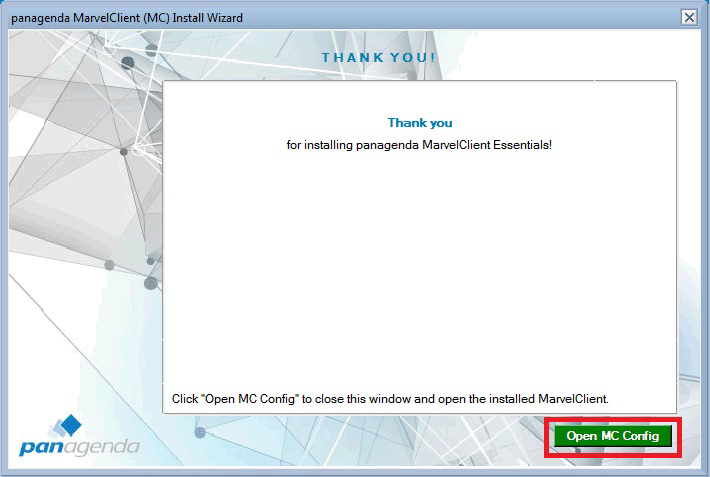Die folgenden Schritte erleichtern Ihnen den Einstieg panagenda MarvelClient in nur 20 Minuten:
Bitte beachten Sie, dass panagenda MarvelClient ist voll integriert in HCL Nomad Mobil (ab Version 1.0.4), also HCL Nomad Mobile erfordert keine clientseitige Installation.
Das MarvelClient Installationsassistent
- Vielleicht möchten Sie die durchlesen Systemanforderungen und Installationsarten vor der Installation panagenda MarvelClient - generell ist es auch eine gute Idee, sich durchzulesen MarvelClient: Gut zu wissen.
Um das zu installieren MarvelClient Datenbanken auf einem HCL Domino Server, öffnen MarvelClient Installer-Datenbank:
Wenn Sie einen Domino 10.0.1-Server oder neuer haben, wählen Sie Datei\Öffnen\HCL Notes Anwendung in Ihrem Notes-Client > geben Sie den Servernamen Ihres Domino-Servers ein > Öffnen Sie das panagenda Ordner > Öffnen Sie den MC Essentials-Installationsassistent:
- Wenn Sie noch keinen Domino-Server >= 10.0.1 haben, können Sie Download der MarvelClient Multi-Edition-Installationsprogramm hier.
Sie können das Installationsprogramm einfach auf Ihren lokalen Notes-Client herunterladen und von dort aus öffnen.
Klicken Sie nach dem Öffnen des Installers auf "Installieren". panagenda MarvelClient" Taste:
Folgen Sie einfach den Anweisungen des Installationsassistenten.
Wenn Sie während der Installation von den Standardeinstellungen abweichende Einstellungen wählen, notieren Sie sich diese, da Sie diese später wieder benötigen.
- Sobald Ihre Installation abgeschlossen ist und Sie auf "Open MC Config" geklickt haben, führen Sie bitte ein Online Update durch. Details siehe Aktualisieren der MarvelClient Datenbanken konfigurieren und analysieren.
- Abhängig von Ihrem Notes-Client release(s), fahren Sie wie folgt fort:
Für Notes-Client releases < 10.0.1, Rollout und Aktivierung der MarvelClient Essentials wie hier beschrieben: Rollout von panagenda MarvelClient an mehrere Endbenutzer.
- Für Notes-Client releases >= 10.0.1, aber < 12.0, aktivieren MarvelClient Essentials wie folgt: Spezielle Option zum Aktivieren, aber nicht Bereitstellen MarvelClient Essentials
- Für Notes-Client release >= 12.0, einfach ermöglichen MarvelClient Essentials.
- Sobald Sie einen Client mit neu starten MarvelClient Essentials (Achten Sie darauf, ggf. auch alle Admin- und Designer-Clients zu schließen), sie laden Daten in die hoch MarvelClient Datenbank analysieren.